
타오나스의 이야기가 이어집니다.
기본적으로 NAS는 자료를 저장하기 위한 장치이고, 저장을 하고 나면 해당 자료에 대한 접근을 어떻게 할 것인가에 대한 고민이 생깁니다.
기존에 설정해놓은 외부 아이피 주소를 이용하여 DSM에 접속을 하는 것도 방법의 하나이지만, 이 DSM이라는 것이 모바일 페이지에서는 또 불편한 점이 있고 PC 환경이 기본 베이스가 됩니다. 이러다 보니 TV 박스 등에서의 접근은 번거롭고 하는 불편함이 있습니다.
타오나스 - 4부. 공유기 설정 및 DDNS 설정
타오나스(이하 나스) 설치 후 제일 먼저 할 일은 네트워크 포트를 개방하는 것입니다. 그에 대한 이해와 DuckDNS 설정법에 대한 내용입니다. (본문의 설명 환경은 윈도우즈 기준입니다.) 본문에는 '
tokis.tistory.com
많은 선택지가 있겠지만, 저는 많이 활용되는 FTP를 이용하여 파일에 접근하고 있습니다.
FTP활성화

먼저 DSM의 시작 단추를 눌러 제어판에 들어갑니다.

제어판이 열리면 파일 서비스로 들어갑니다.
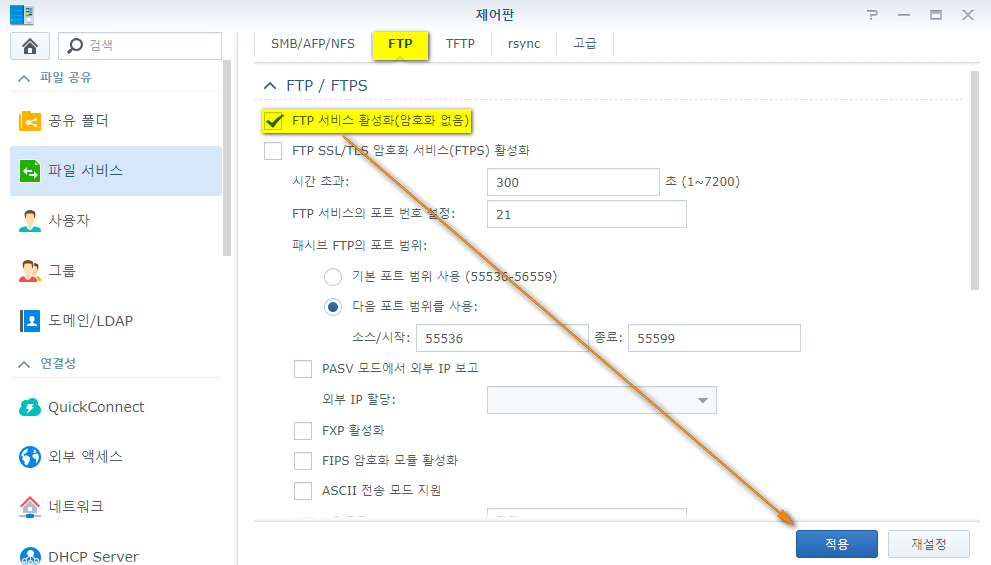
상단의 탭에서 FTP 서비스를 선택한 후 'FTP 서비스 활성화(암호화 없음)'을 체크한 후 적용을 누르면 FTP 서버의 실행이 완료됩니다.
사용자 권한 설정

이제 FTP 서버는 실행되고 있고, 여기에 대한 접근권한을 결정하여야 합니다.
제어판에서 '사용자' 항목을 찾아 실행한 후 '생성' 버튼을 눌러 사용자를 추가합니다.

적당한 계정 이름과 비밀번호를 입력한 후 '다음' 단추를 누릅니다.

다음 항목에서 계정의 권한 수준을 지정해주어야 하는데, 'users'는 일반 사용자이고 'administrator'는 관리자입니다.
단순히 파일에 대한 접근 정도만 할 것이라면 일반 사용자로 만들면 됩니다.

생성된 계정을 더블클릭하면 추가 권한을 설정할 수 있는데, 여기에서 개별 저장소에 대한 접근권한을 설정할 수 있습니다.
아는 지인에게는 공개된 자료만, 아이들에게는 아이들이 봐도 될 만한 자료만, 성인에게는 성인들이 좋아할 자료까지... 같은 방식으로 저장소에 대한 접근권한을 계정마다 지정해주면 됩니다.